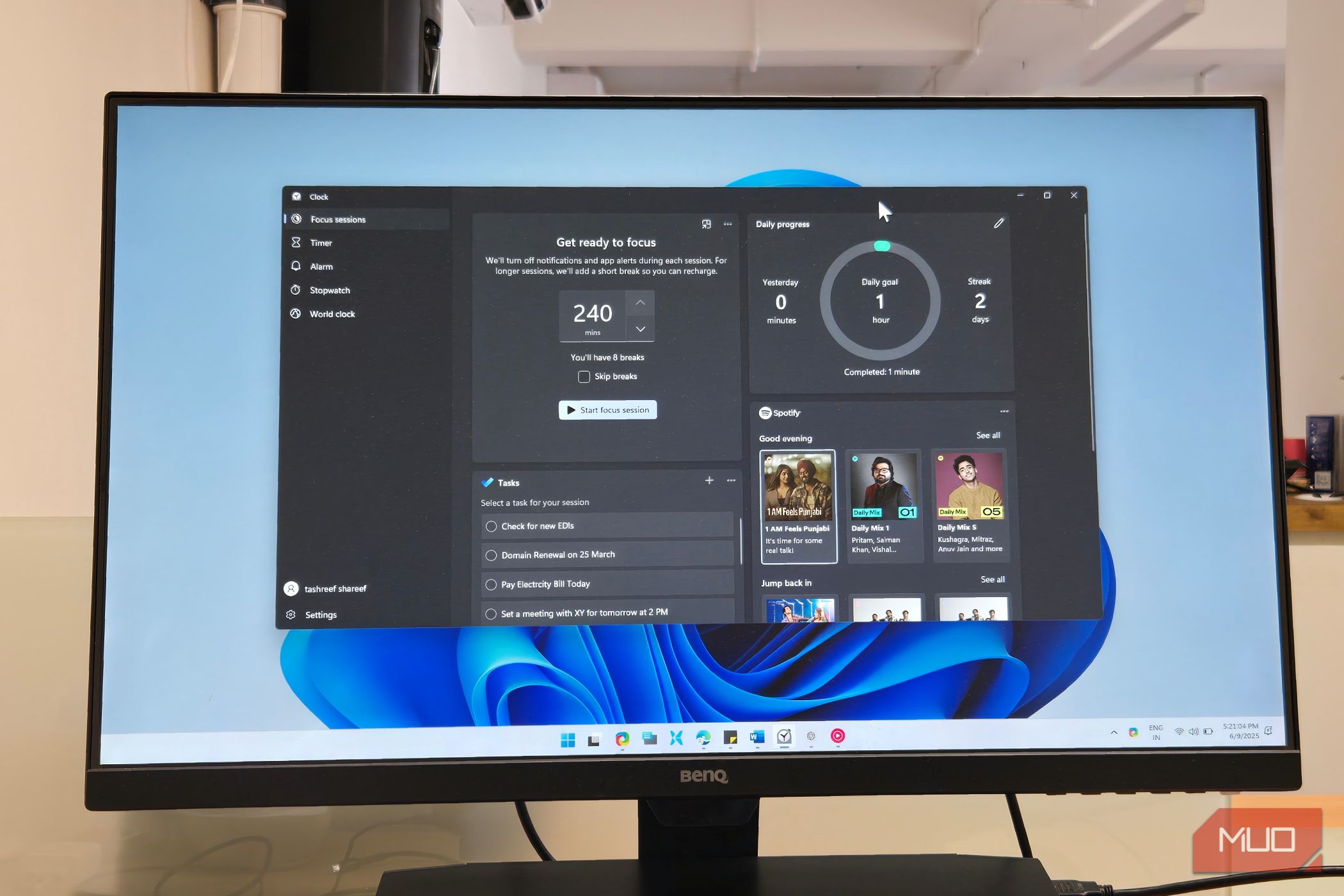بزرگترین چیزی که جلسات تولیدی من را از بین می برد ، حواس پرتی است. این نوعی نیست که کسی وارد اتاق شما شود. در عوض ، این اعلان های مداوم از برنامه ها ، ایمیل ها و پیام هایی است که توجه شما را از کار سوق می دهد. به همین دلیل من به طور فعال با استفاده از ابزارهای داخلی ویندوز 11 برای کاهش سر و صدا شروع کردم.
بزرگترین چیزی که جلسات تولیدی من را از بین می برد ، حواس پرتی است. این نوعی نیست که کسی وارد اتاق شما شود. در عوض ، این اعلان های مداوم از برنامه ها ، ایمیل ها و پیام هایی است که توجه شما را از کار سوق می دهد. به همین دلیل من به طور فعال با استفاده از ابزارهای داخلی ویندوز 11 برای کاهش سر و صدا شروع کردم.
3
جلسات تمرکز به شما کمک می کند تا در کار باشید
Focus Sessions یک ابزار در برنامه Windows Clock است که از تکنیک Pomodoro برای شکستن کار شما در فواصل متمرکز با استراحت های کوتاه در بین استفاده می کند. این یک روش ساده برای دادن خط پایان مغز و آموزش خود برای ماندن در کار است.
برای شروع ، روی دکمه شروع ، ساعت تایپ کنید و برنامه را از نتایج جستجو باز کنید. به برگه Focus Sessions بروید ، جایی که می توانید تعیین کنید که چه مدت دوست دارید هر جلسه دوام داشته باشد. پیش فرض 30 دقیقه است ، اما من ترجیح می دهم آن را برای کارهای عمیق تر تنظیم کنم. شما می توانید تا 240 دقیقه تمام راه را طی کنید ، با حداکثر 8 استراحت در طول مسیر.
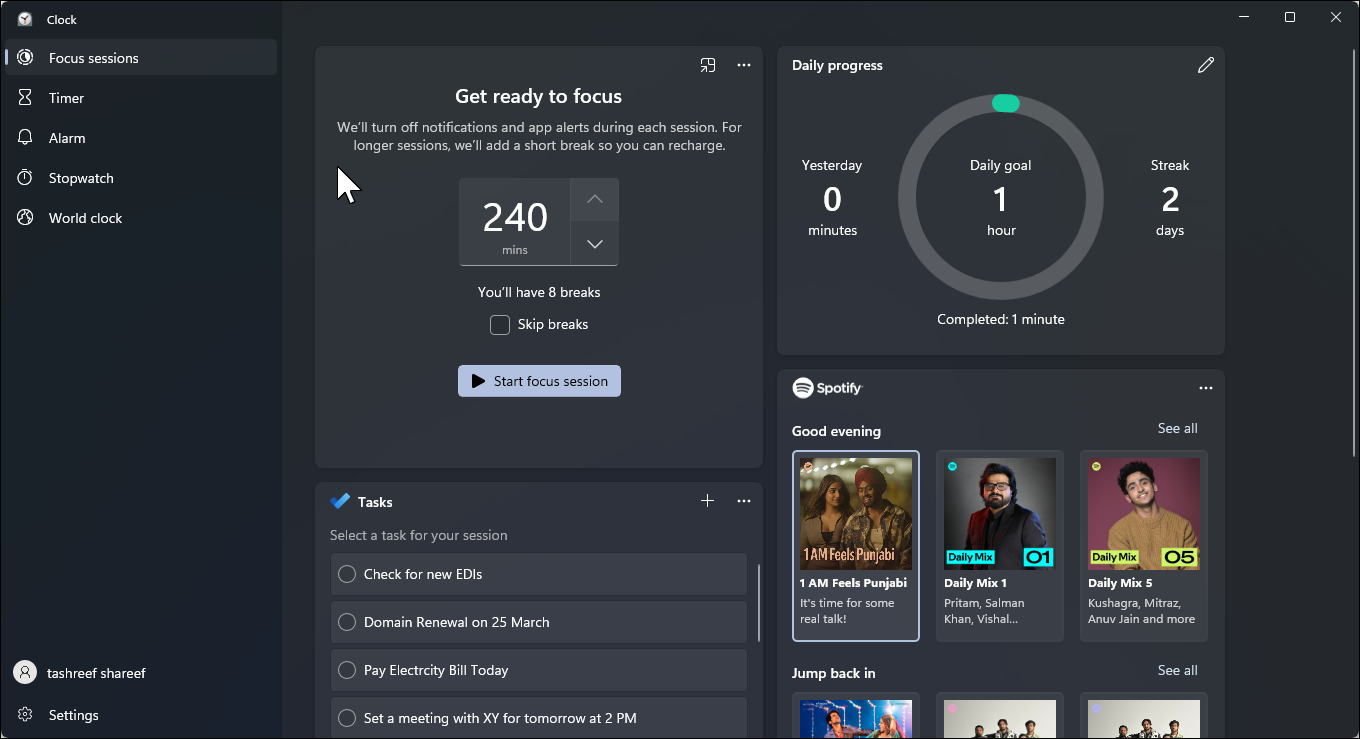
هنگامی که آماده هستید ، روی جلسه Focus Session کلیک کنید. این یک تایمر را روی صفحه نمایش شما راه اندازی می کند که زمان کار باقیمانده شما را ردیابی می کند و به طور خودکار امکان ایجاد مزاحمت را ندارد ، و اعلان های غیر ضروری را مسدود می کند تا بتوانید تا زمان استراحت بعدی خود متمرکز شوید.
برای اجرای جلسه فوکوس همیشه لازم نیست برنامه ساعت را باز کنید. به سادگی Win + N را فشار دهید تا پانل اعلان را باز کنید ، سپس در پایین تمرکز کنید تا یک جلسه را فوراً شروع کنید. به طور پیش فرض ، این یک بلوک فوکوس 30 دقیقه ای با یک استراحت پنج دقیقه ای راه اندازی می شود.
2
اعلان های بی صدا با مزاحمت نیست
یکی از مفیدترین ابزارهای بهره وری و در عین حال کم مصرف در ویندوز 11 ویژگی Do Not Disturb نیست. در حالی که ممکن است در جلسات یا شب از آن در تلفن خود استفاده کنید ، برای جهش اعلان های رایانه و حفظ تمرکز در طول جلسات کاری به همان اندازه مؤثر است.
![]()
وقت آن است که یک تجربه بدون حواس پرتی در ویندوز باشد.
ویندوز 11 شامل یک ضامن اختصاصی برای دسترسی سریع نیست. برای فعال کردن DND در ویندوز 11 ، روی ساعت در نوار وظیفه کلیک کنید یا Win + N را فشار دهید تا پنل اعلان را باز کنید ، سپس روی Icon Bell در گوشه بالا سمت راست کلیک کنید تا DND فعال شود. یک اعلان کوچک تأیید می کند که چه موقع مزاحمت فعال نیست.

پس از فعال شدن ، ویندوز نشان می دهد که اعلان های پاپ آپ را نشان می دهد تا به شما در تمرکز خود کمک کند. شما چیز مهمی را از دست نخواهید داد ، هرچند که همه اعلان ها هنوز در پنل اعلان ذخیره می شوند تا هر زمان که آماده باشید ، بررسی کنید.
همچنین می توانید اعلان های اولویت را سفارشی کنید تا هشدارها از برنامه ها ، تماس ها یا یادآوری های خاص حتی در هنگام روشن شدن DND امکان پذیر باشد. برای تنظیم این کار ، به شروع> تنظیمات> سیستم> اعلان ها بروید و روی تنظیم اعلان های اولویت کلیک کنید. از آنجا ، برنامه های افزودن را انتخاب کنید تا انتخاب کنید که برنامه ها می توانند سکوت را از بین ببرند ، از جمله تماس ها و یادآوری برنامه های ارتباطی که به آنها اعتماد می کنید.
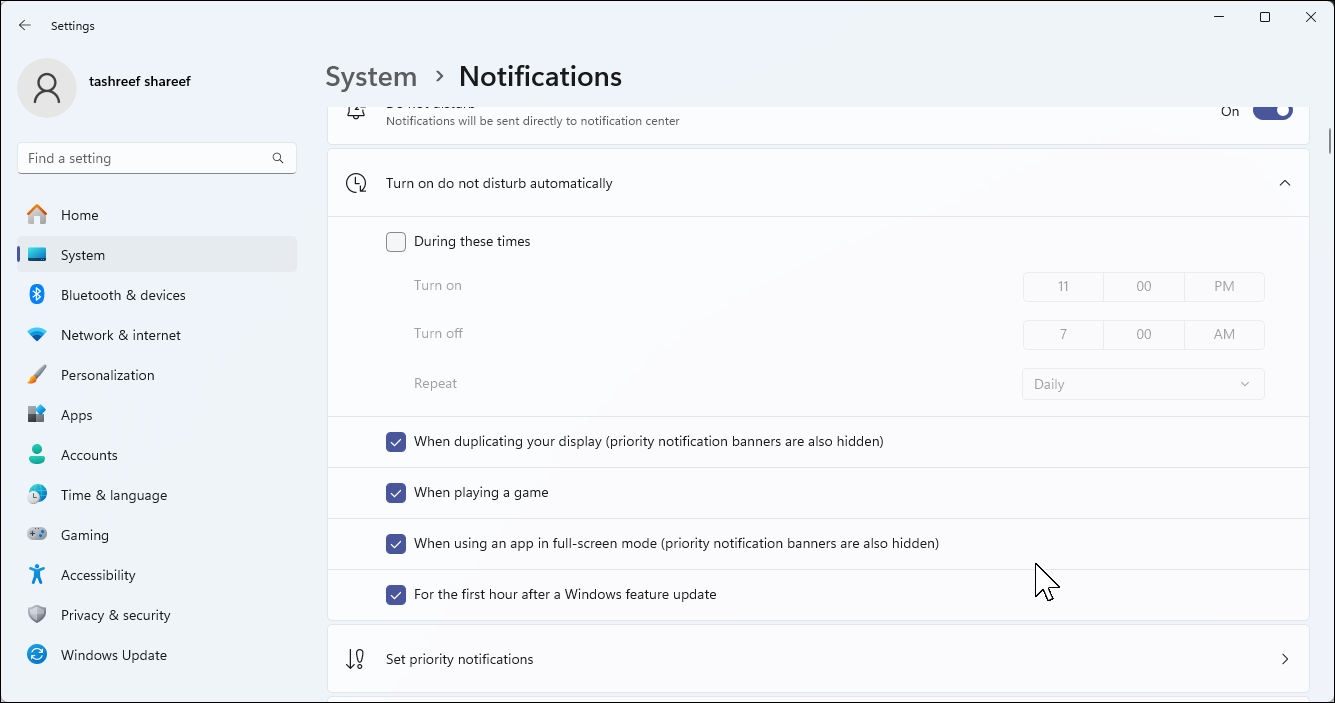
یک محدودیت وجود دارد: ویندوز به شما امکان می دهد زمان پایان اتوماتیک را برای DND تنظیم کنید ، و شما را ملزم می کند که آن را به صورت دستی خاموش کنید. با این حال ، شما می توانید DND را برای فعال کردن خودکار در زمان های خاص مانند ساعات کار برنامه ریزی کنید ، بنابراین لازم نیست روزانه آن را روشن و خاموش کنید.
1
تنظیمات برق را برای عملکرد یا عمر باتری بهینه کنید
بهره وری هنگامی که لپ تاپ شما کم می شود یا از آب میانه استفاده می شود ، رنج می برد. این منطقه ای است که بسیاری از آنها اغلب به آن فکر نمی کنند ، و به همین دلیل مهم است که برنامه قدرت درست را بر اساس مکان و نحوه کار خود انتخاب کنید.

چه کسی می دانست تماشای مطالعه غریبه ها می تواند به من در تمرکز کمک کند؟
ویندوز 11 سه حالت قدرت داخلی را ارائه می دهد: بهترین عملکرد ، متعادل و بهترین راندمان انرژی. به طور پیش فرض ، از متعادل برای ارائه قدرت کافی ضمن کم نگه داشتن مصرف انرژی استفاده می کند. برخلاف تصور عامه ، حالت متعادل در واقع بسیار پویا است. این به طور خودکار عملکرد رایانه شما را بر اساس آنچه انجام می دهید تنظیم می کند. این می تواند CPU شما را در هنگام انجام وظایف خواستار تقویت و حفظ قدرت در هنگام انجام کارهای سبک تر تقویت کند.
با این حال ، اگر قصد دارید به دور از یک شارژر کار کنید ، هوشمندانه است که به بهترین بهره وری انرژی برای به حداکثر رساندن عمر باتری تغییر دهید. برای تغییر حالت برق ، به تنظیمات> سیستم> Power & Battery بروید ، سپس از کشویی حالت Power On On Battery استفاده کنید تا بهترین راندمان انرژی را انتخاب کنید.
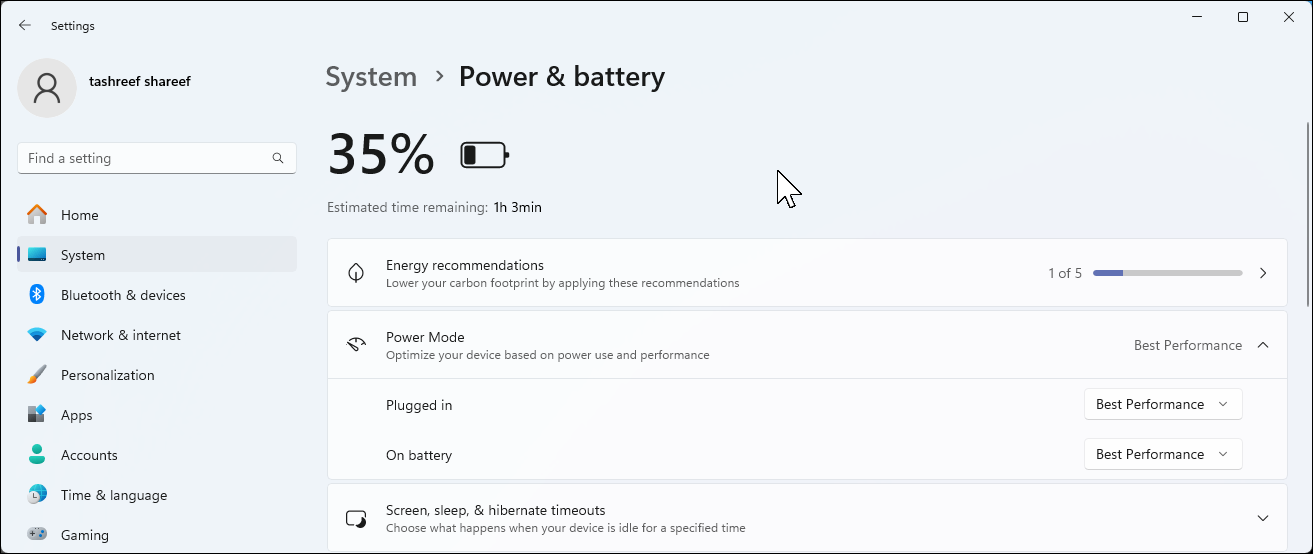
همچنین ، صرفه جویی در مصرف انرژی را برای لحظات کم باتری فراموش نکنید. برای فعال کردن آن ، روی شبکه ، حجم و نمادهای باتری در نوار وظیفه کلیک کنید ، سپس انرژی ذخیره کننده انرژی را در پانل تنظیمات سریع یا خاموش کنید (در صورت لزوم پیمایش کنید).
این ابزارهای ساده ویندوز 11 تفاوت واقعی در نحوه کار من ایجاد کرده اند. هنگامی که می توانید در ساعات کار تمرکز کنید ، سریعتر تمام می کنید و زمان بیشتری را برای آنچه مهم است ، دارید: گذراندن وقت با خانواده ، مراقبت از سلامتی خود یا فقط استراحت بدون احساس گناه در مورد کارهای ناتمام.